目次
[Shopify]デフォルト言語が日本語ストアで英単語を変更する方法と注意点
デフォルト言語が日本語のストアで英語の単語を変更したい
まず、Shopifyは海外(カナダ)のプラットフォームなので英語が基本となっています。
管理画面のデフォルト言語の「テーマ言語」で日本語を選ぶことによって日本語に翻訳(ローカライズ)されます。
これは、テーマごとではなくストアの全てのテーマに適用されます。
このブログを読まれている方はおおむねデフォルト言語を日本語にしているという前提の記事になります。
※作業前は必ずバックアップをとって作業してください。
デフォルト言語は、管理画面 -> [設定](画面左下歯車アイコン) -> [ストアの言語]で確認できます。↓↓↓
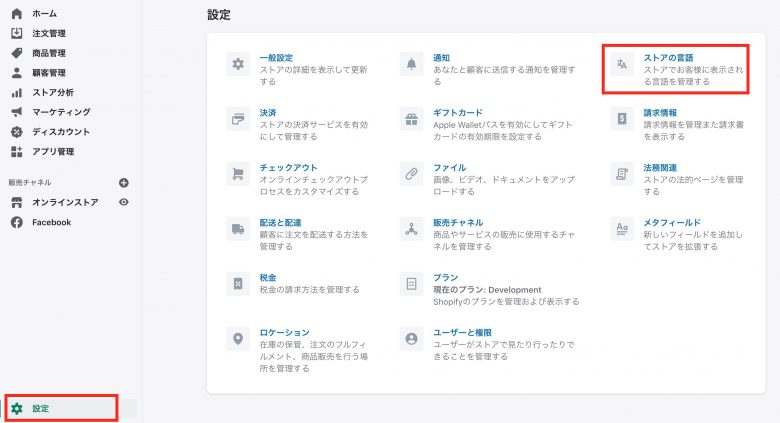
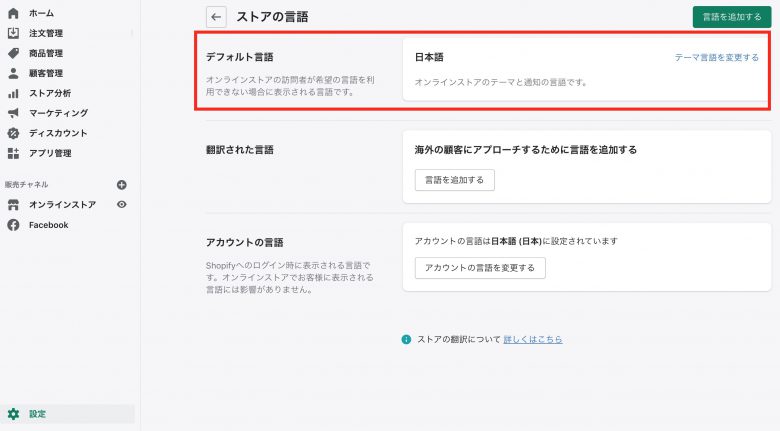
初期設定の日本語の翻訳を変更したい場合は[オンラインスト] -> [アクション] -> [言語を編集する] から翻訳後の言語を変更が可能です。
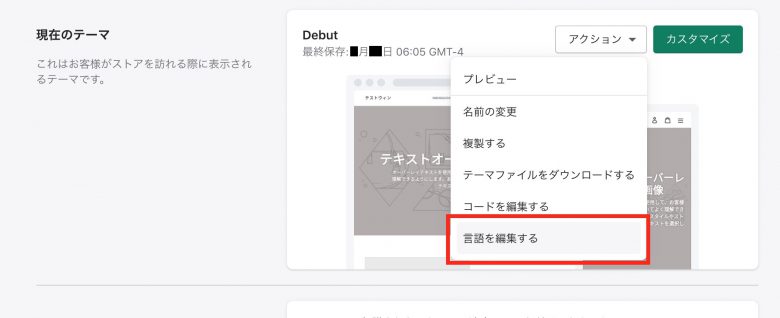

問題なのは、日本語圏だけでなく越境ECなどで英語対応しているようなストアの場合、元の英語を変更するには上記の方法だけでは変更できません。
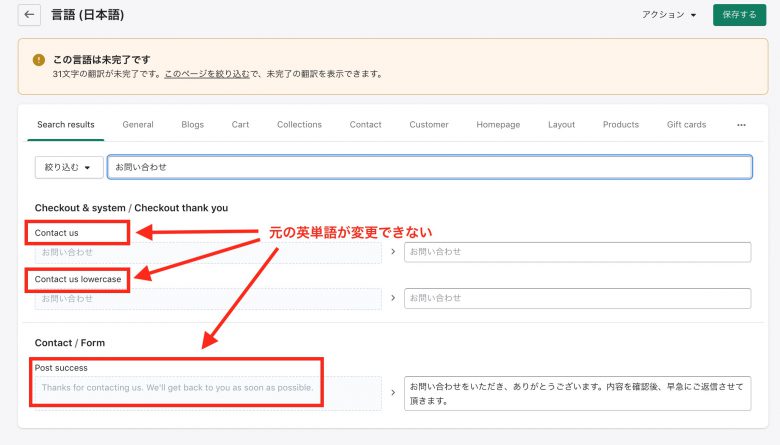
解決・設定方法
管理画面から設定する場合
管理画面 -> [設定](画面左下歯車アイコン) -> [ストアの言語]
テキストリンク「テーマ言語を変更する」をクリック。
開いたモーダルでテーマ言語が「日本語」になっているかと思いますので、英語を選び保存。一旦テーマ言語を英語に切り替えます。
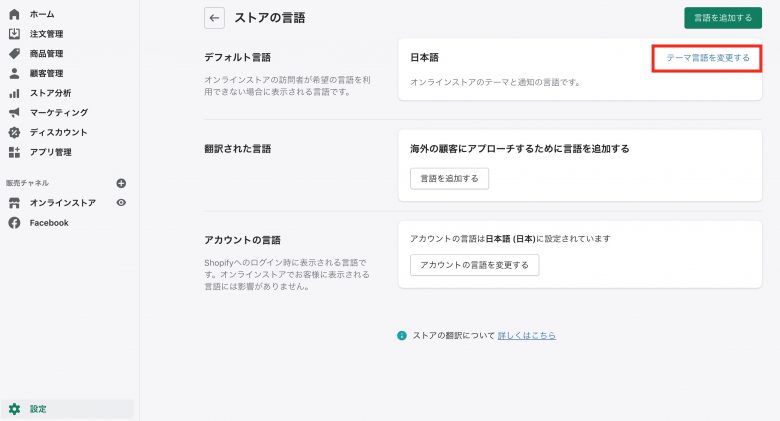
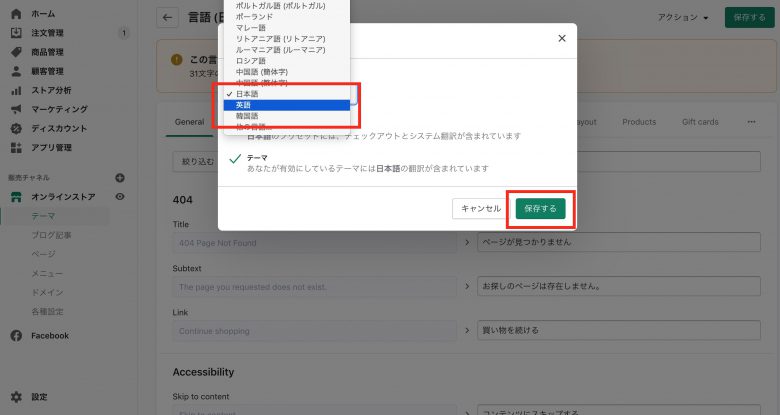
※この設定は公開テーマだけではなくストア全てのテーマ言語が英語に変わりますのでそれを念頭に置いて作業してください。
あとは日本語の時と同じやり方で [オンラインスト] -> [アクション] -> [言語を編集する]から変更したい単語を探して変更、保存し、 [ストアの言語]に戻ってテーマ言語を日本語に戻します。
コードで編集する場合
言語関係のデータは、テーマの中のLocales内のJsonファイルに言語ごとにまとめられています。
上記「管理画面から設定する場合」のように管理画面の[言語を編集する]で変更したデータは、このJsonファイルに上書きされるようになっています。
なので、Jsonファイルを理解されている方はこちらから直接変更することも可能です。
[オンラインストア] -> [コードを編集する] から、Locales内の該当の言語のJsonファイルを開き、変更したい単語を検索して変更するとそのテーマで変更が反映されます。
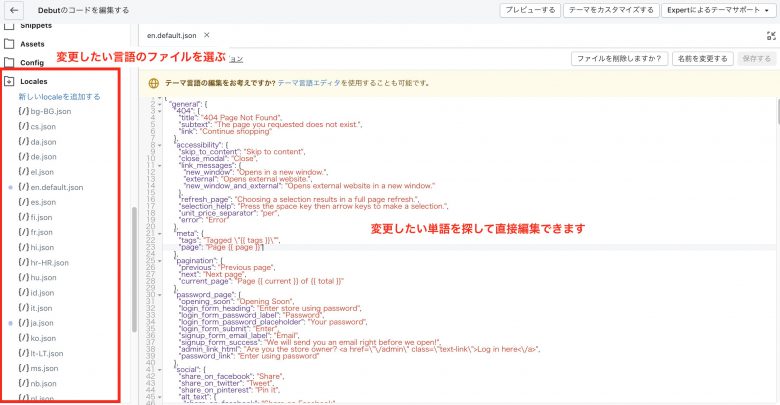
多言語翻訳アプリ「LangShop」で変更する場合
おまけとして多言語翻訳アプリ「LangShop」を使用している場合の設定方法というか注意点を紹介します。
既にLangShopで英語などの言語を追加している場合に [ストアの言語]でテーマ言語を変更すると、LangShopで追加していた翻訳言語が外れてしまいます。
LangShopの管理画面で[設定]->[言語]で「追加」ボタンをクリックすると言語のモーダルが出てきますので追加したい言語を選択して再度ついかすれば元に戻ります。
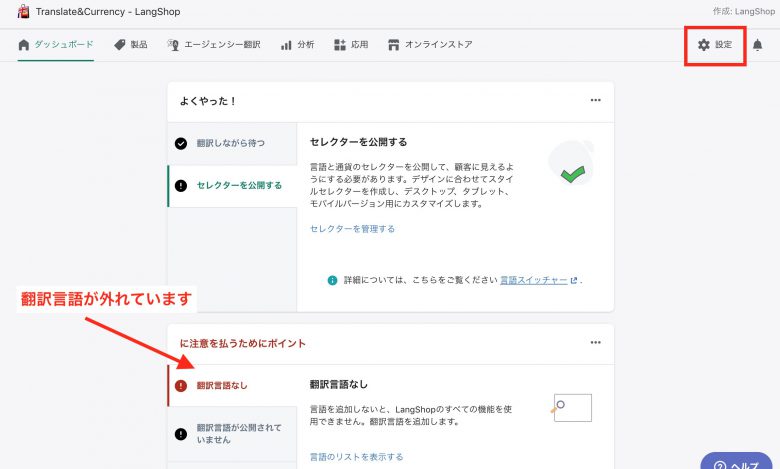
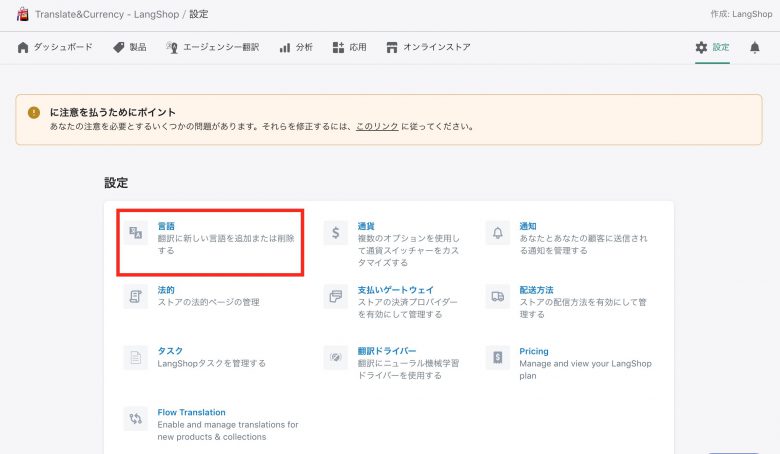
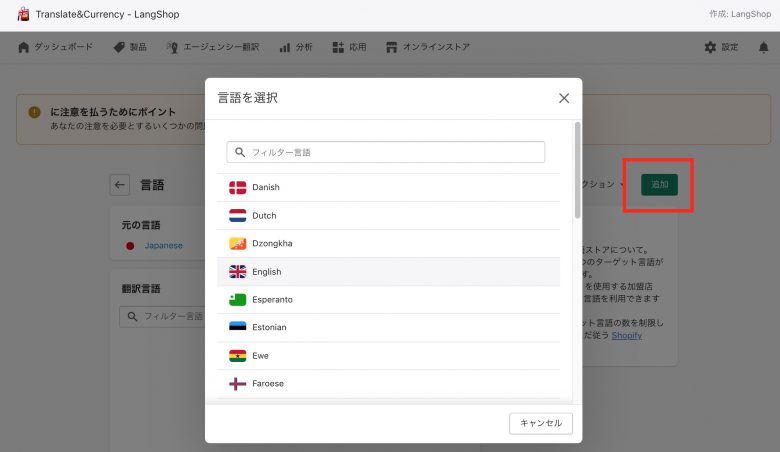
まとめ
海外の情報を検索してみてもそもそも海外ではデフォルトが英語ですのでなかなか解決策が見つからず、英単語をどこで編集するのか結構悩みました。
国産のプラットフォームではないShopifyならではの問題点とデフォルト言語やテーマ言語などのShopifyの名称やそれらの変更場所が微妙に分かりにくい事もあるので今回、備忘録的にまとめてみました。
※作業前は必ずバックアップをとって作業してください。
※こちらは2021年5月現在の設定方法です。Shopifyやアプリのアップデートで設定方法が変わる場合があります。
ショップアイズは大阪のWeb制作会社「アイズオブシー」が運営する
Shopify(ショッピファイ)専門のEC構築サービスです。
Shopify(ショッピファイ)の構築・運用にお困りの場合は気軽に相談ください。







